如何禁用阿里云盘的自动备份功能
作者:佚名 来源:未知 时间:2024-11-25
阿里云盘作为一款云存储服务应用,为用户提供便捷的云端备份功能,确保数据的安全和随时可访问性。然而,有时我们可能并不需要自动备份功能,特别是在存储空间有限或只想手动管理备份文件时。关闭阿里云盘的自动备份功能相对简单,下面将详细介绍如何通过不同的步骤实现这一目标。

阿里云盘关闭自动备份步骤
一、打开阿里云盘应用并进入设置
首先,你需要在你的设备上打开阿里云盘应用。不论是手机还是电脑,阿里云盘的用户界面设计都非常直观,通常可以在应用主界面或首页找到“设置”选项。

1. 手机应用:
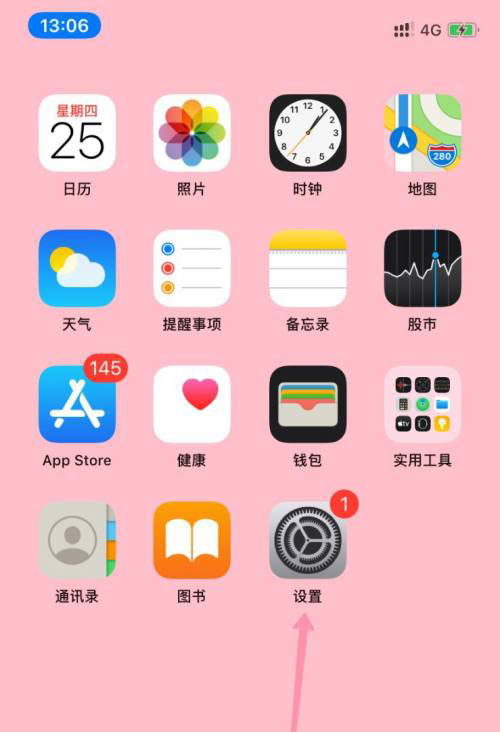
点击应用左上角的头像或菜单按钮(通常是一个三条线的图标),会弹出一个下拉菜单。

在下拉菜单中,选择“设置”选项。这一步会将你带到阿里云盘的设置界面。
2. 电脑客户端:
对于电脑客户端,步骤稍有不同。在阿里云盘的主界面,你可以找到左上角的“设置”图标,通常是一个齿轮形状的图标。
点击这个图标,然后选择“设置”选项,进入阿里云盘的设置界面。
二、进入相册备份设置或备份与同步设置
进入设置后,你需要找到与备份相关的设置选项。对于大多数用户来说,自动备份主要是针对相册的,但也有一些用户可能设置了其他文件夹的自动备份。
1. 相册备份设置:
在设置界面中,找到“相册备份设置”选项。这个选项通常会出现在“备份”或“同步”相关的分类下。
点击进入“相册备份设置”界面,你会看到关于相册备份的各种选项。
2. 备份与同步设置:
对于需要关闭其他文件夹自动备份的用户,可以在设置界面中找到“备份与同步”选项。
进入“备份与同步”设置界面,你会看到所有已设置备份的文件夹列表,以及相关的备份选项。
三、关闭自动备份功能
在相册备份设置或备份与同步设置界面中,你会看到各种与自动备份相关的选项,如“开启相册自动备份”、“使用3G/4G/5G备份相册”、“允许后台自动备份”等。为了关闭自动备份功能,你需要关闭这些选项。
1. 关闭相册自动备份:
在“相册备份设置”界面中,找到“开启相册自动备份”选项。
将这个选项后面的滑块向左滑动,以关闭自动备份功能。通常,系统会弹出一个提示框,询问你是否确认关闭自动备份。
点击“立刻关闭”按钮,确认关闭相册自动备份功能。
2. 关闭其他文件夹的自动备份:
在“备份与同步”设置界面中,找到已设置备份的文件夹列表。
选择需要关闭自动备份的文件夹,点击“停止备份”按钮。这样,该文件夹中的文件将不再被自动备份到阿里云盘。
如果你希望完全关闭备份功能,可以在“备份与同步”设置界面中,将所有备份相关的选项都取消选中,包括“自动备份新文件夹”、“备份相册”等。
四、确认关闭并检查设置
关闭自动备份功能后,为了确保设置已经生效,你需要返回设置界面,检查相关的选项是否已经关闭。此外,你也可以查看文件是否还在进行备份,以确保设置已经成功应用。
1. 返回设置界面:
关闭自动备份功能后,返回阿里云盘的设置界面,检查之前关闭的选项是否已经变为关闭状态。
2. 检查备份状态:
你可以打开阿里云盘的备份页面,查看是否有文件正在备份或已经停止备份。如果所有文件都已经停止备份,说明设置已经成功应用。
关闭自动备份后的注意事项
关闭阿里云盘的自动备份功能后,你需要注意一些可能的影响。首先,你的文件将不再自动上传至云端,这意味着如果设备发生故障,你可能会失去未手动保存的文件。此外,关闭备份可能会影响到你对文件版本管理的能力,因为你将无法访问到之前的备份版本。
1. 手动备份文件:
关闭自动备份后,你需要定期手动上传重要文件到阿里云盘,以确保数据的安全。
2. 使用外部存储设备:
除了云存储外,你还可以考虑使用外部存储设备(如U盘、硬盘等)进行备份,以防止数据丢失。
3. 定期检查备份设置:
即使关闭了自动备份功能,也建议你定期检查备份设置,以确保在需要时能够轻松恢复数据。
重新开启自动备份功能
如果你在未来决定重新开启阿里云盘的自动备份功能,过程也非常简单。只需在“设置”中找到“备份”选项,点击相应的开关按钮将其重新打开即可。系统会再次提示你确认操作,确认后备份功能将恢复正常。
总结
关闭阿里云盘的自动备份功能并不复杂,只需通过几个简单的步骤即可完成。然而,在关闭自动备份之前,请确保你已经了解了关闭后的影响,并采取了相应的措施来确保数据的安全。通过合理使用阿里云盘的备份功能,你可以更好地管理你的数据,确保它们的安全和可访问性。
































